Comment trouver le thème WordPress utilisé par un site
Publié: 2021-03-01Vous devez prendre de nombreuses décisions lors de la création d'un site Web WordPress. Et choisir le thème approprié est l'une des décisions vitales. Outre l'apparence, en fonction de la qualité du thème, cela peut également affecter les performances de votre site Web. Pour choisir le bon thème, vous avez plusieurs options. Vous pouvez en rechercher un dans les grands marchés thématiques. Ou, vous pouvez vérifier quels thèmes d'autres sites Web WordPress utilisent. Pour cela, il faudra savoir trouver quel thème WordPress utilise un site, car parfois ce n'est pas si évident .
Méthodes pour découvrir quel thème WordPress un site utilise
En termes simples, les thèmes sont des sites Web vierges et prédéfinis. Vous pouvez utiliser leur conception et leur structure, les remplir avec votre contenu et avoir votre propre site Web instantané. Bien sûr, vous devrez configurer correctement votre thème et entretenir régulièrement votre site WordPress. Mais, si vous voulez un site Web complet, prêt à l'emploi, bien conçu et fonctionnel, les thèmes WordPress sont un bon point de départ.
Cependant, il n'est pas toujours facile de trouver un thème WordPress adapté. Souvent, lorsque certains sites Web attirent votre attention, vous voulez savoir quel thème ils utilisent. Si vous êtes assez chanceux, vous pouvez lire le thème et le nom de l'auteur du thème juste en dessous du pied de page. Mais dans la plupart des cas, cette information n'est pas là. Heureusement, il existe des ressources disponibles gratuitement pour vous aider à découvrir quel thème WordPress un site utilise . Voyons donc quelques méthodes qui peuvent vous aider à trouver ces informations et à les utiliser pour votre propre site Web.
Trouver un thème WordPress avec des outils en ligne
Lorsque vous souhaitez choisir le thème WordPress, le moyen le plus rapide de découvrir quel thème un site Web utilise sera d'utiliser des outils en ligne. Vous pouvez simplement entrer l'adresse URL du site Web et ils afficheront les informations souhaitées .
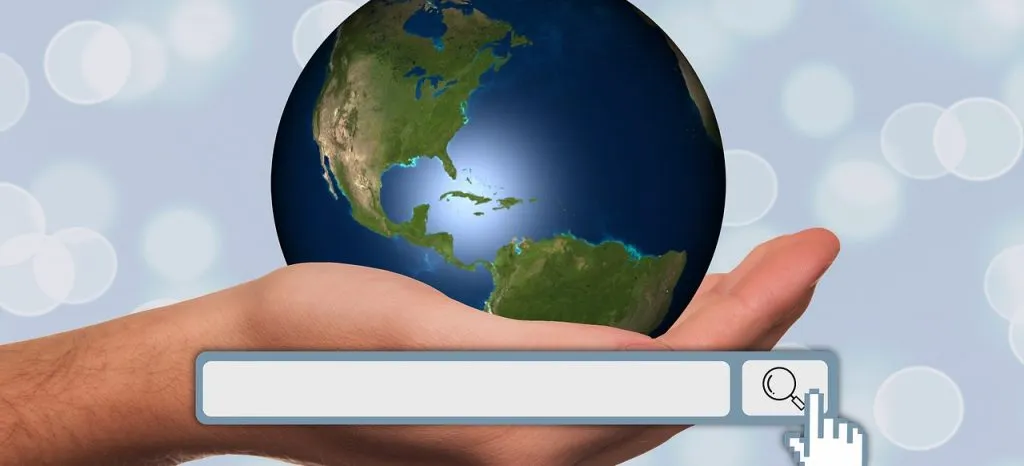
Détecteur de thème Gochyu
Le Gochyu est l'un des détecteurs de thème les plus populaires que vous puissiez trouver. L'une de ses meilleures fonctionnalités est qu'il peut détecter les thèmes utilisés par diverses plateformes, pas seulement WordPress . Il détecte le thème du site Web utilisé sur :
- WordPress.com
- WordPress.org
- Drupal
- Joomla!
- Espace carré
- Shopify
- Prestashop
En plus de trouver les thèmes, il vous montrera également les plugins utilisés sur ces sites Web. En plus de cela, Gochyu peut vous montrer quel CMS, constructeur et framework afin que vous sachiez comment le site Web est créé.
Détecteur de thème WordPress
C'est un excellent outil pour trouver de nombreux détails sur le thème et les plugins que le site Web utilise actuellement . Il analysera le site Web et, s'il s'agit d'un site Web WordPress, il vous montrera de nombreuses informations utiles. Le seul inconvénient est qu'il ne détectera pas les thèmes personnalisés. Et si un site Web utilise un thème moins populaire, vous ne pouvez obtenir que son nom, pas toutes les autres informations. Mais, même le nom est parfois utile puisque vous pouvez toujours rechercher sur Google son origine.
IsItWP
IsItWP est un autre détecteur de thèmes et de plugins facile à utiliser . Tout d'abord, il va découvrir si le site Web est basé sur WordPress avant d'essayer de détecter son thème. Outre les informations sur le thème et une petite vignette, vous pouvez également découvrir les plug-ins et même le fournisseur d'hébergement utilisé par le site Web. D'un autre côté, si le thème est un thème personnalisé ou enfant, vous n'obtiendrez pas tous les détails, mais vous pourrez toujours obtenir le nom.
Qu'est-ce queWPThemeIsThat
Cet outil prend en charge toutes les versions de WordPress à partir de 2.x et plus. Si vous avez besoin de trouver facilement le thème WordPress qu'un site utilise actuellement, tout ce dont vous avez besoin est une URL. Tout comme les autres outils de la liste, il vous montrera le thème (thèmes parents et enfants) et les plugins. De plus, vous pouvez voir la liste des 10 fournisseurs de thèmes WordPress les plus populaires. Et, la liste des 50 plugins WordPress les plus populaires. Cet outil vous montrera également si un site Web utilise Joomla ou Drupal.

ScanWP
ScanWP fait également partie des outils les plus populaires capables de détecter presque tous les thèmes et plugins WordPress. Ce qui le différencie des autres outils, c'est qu'il affiche une énorme quantité d'informations sur un site Web que vous analysez . Y compris:
- Nom du thème WordPress avec prix, balises et lien
- Pourcentage d'utilisation du thème
- Chaque plugin avec son prix et son lien
- Pourcentage d'utilisation du plugin
- et plus
Vous pouvez également voir leur version des 50 meilleurs thèmes et plugins scannés, des meilleurs constructeurs de pages et des meilleurs fournisseurs d'hébergement WordPress.
Utiliser les extensions de navigateur pour détecter le thème WordPress utilisé par un site
Une autre façon de découvrir les meilleurs plugins et thèmes, ces beaux sites Web que vous utilisez, consiste à utiliser des extensions de navigateur.
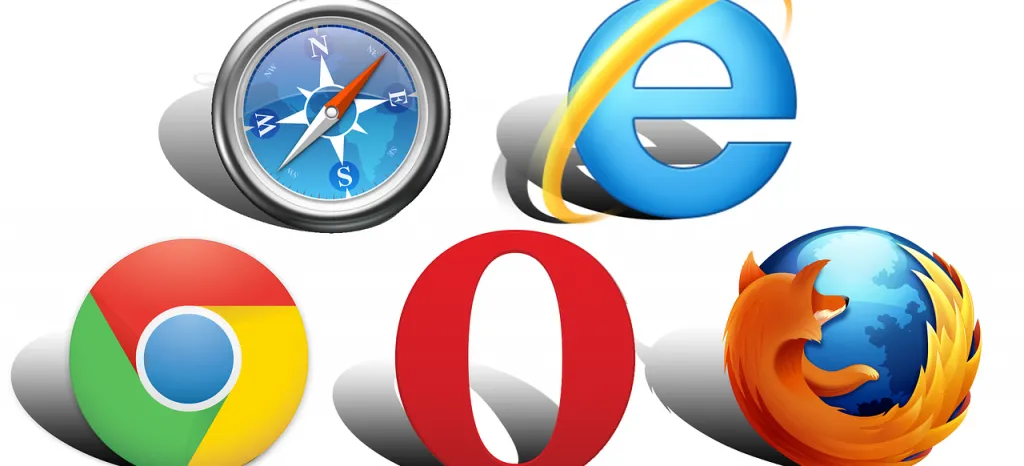
Pour Google Chrome, il vous suffit de vous rendre sur leur boutique en ligne . Tapez quelque chose comme "détecter les thèmes" dans une recherche et filtrez les résultats avec la case à cocher Extensions. De cette façon, vous trouverez certaines des meilleures extensions pour détecter les thèmes WordPress et d'autres informations utiles. En général, le groupe des meilleures extensions comprend des noms tels que :
- Gochyu – Détecteur de thème
- Détecteur de thèmes et plugins WordPress
- Scan WP – Détecter les thèmes et plugins WordPress
- WPSNIFFER – Renifleur de thèmes WordPress
Trouver manuellement un thème WordPress dans le code
De plus, vous pouvez également rechercher manuellement un thème WordPress dans le code du site Web. Peut-être que certains outils ne pourront pas détecter le thème, mais vous voulez quand même vérifier si les informations sont disponibles. Pour cela, vous pouvez le faire de deux manières :
- avec Afficher la source de la page (Ctrl+U)
- et avec Inspecter (Ctrl+Maj+I)
Essentiellement, vous devez vous rendre sur la page Web souhaitée. Faites un clic droit sur un espace vide sans éléments et sélectionnez l'une des options ci-dessus. Ou vous pouvez utiliser des raccourcis sur votre clavier. Afficher la source de la page vous amènera au code source de la page. Là, vous devez trouver un lien vers un fichier de feuille de style pour wp-content qui ressemblera à ceci :
<link rel='stylesheet' id='themename_style-css' href='http://example.com/wp-content/themes/theme-name/style.css' />
Lorsque vous ouvrez la feuille de style, en haut de la page, vous pouvez trouver des informations telles que :
- Nom du thème : nom
- URI du thème : https://webtestexample.com
- Nom de l'auteur
- URI de l'auteur : https://authortestexample.com
- et d'autres informations.
Si vous connaissez ou préférez utiliser Chrome DevTools, vous pouvez utiliser Clic droit> Inspecter . Fondamentalement, vous voulez trouver la même feuille de style que dans la méthode précédente.
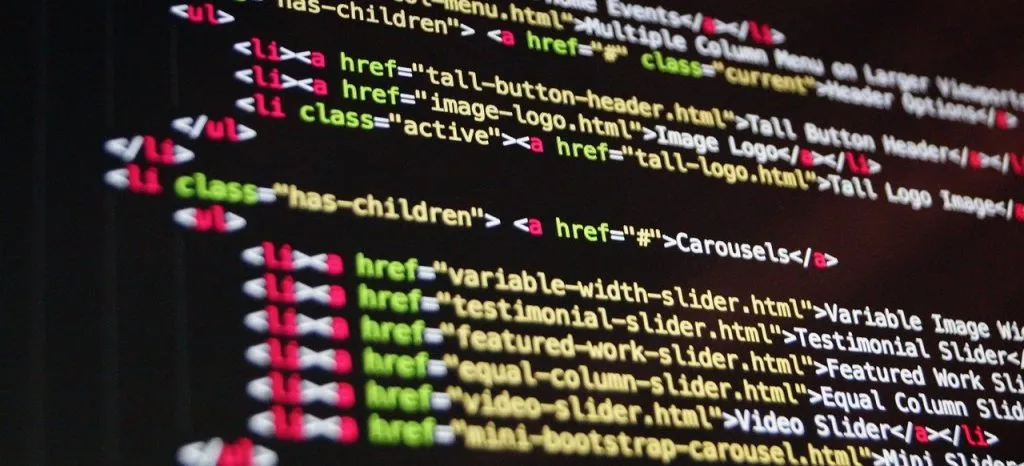
En fin de compte, outre les cas où les sites Web utilisent des thèmes personnalisés, vous devriez pouvoir obtenir des résultats. D'une manière générale, si le site Web utilise l'un des thèmes populaires, toutes ces méthodes vous permettront de trouver facilement quel thème WordPress un site utilise . Et une fois que vous avez son nom, il n'y aura aucun obstacle pour télécharger ou acheter le thème pour votre propre site Web.
